이 문서에서는 지도 스타일을 설정할 때 발생할 수 있는 일반적인 문제와 해결 방법에 대해 설명합니다.
기존 클라우드 스타일 지정 액세스
기존 클라우드 스타일 지정은 일부 사용자만 이용할 수 있습니다. 기존 클라우드 스타일 지정에 액세스하고 선택 해제 버튼을 사용하려면 다음 요건을 충족해야 합니다.
프로젝트에서 새 클라우드 스타일 지정이 선택 해제되어야 합니다.
프로젝트에 기존 스타일이 1개 이상 있어야 합니다.
알려진 문제
클라우드 기반 지도 스타일 지정과 관련하여 알려진 최신 문제는 출시 노트를 참고하세요.
메시지
스타일을 작성하거나 업데이트한 후 다음 메시지가 표시될 수 있습니다.
일부 브라우저에는 추가 스타일 변경사항이 올바르게 표시되지 않을 수 있습니다. 추가로 스타일을 변경하지 않는 것이 좋습니다.
기존 버전 클라우드 스타일 지정의 지도 스타일에는 수행할 수 있는 스타일 변경 횟수에 제한이 있습니다. 해당 제한에 도달한 스타일을 수정하려고 할 때 다음 메시지가 표시됩니다. 수정할 다른 스타일을 선택하거나 이 문제를 해결한 최신 클라우드 스타일 지정으로 이동할 수도 있습니다.
지금은 스타일 편집기를 로드할 수 없음: 미리보기 지도에서 벡터 지도를 사용합니다. 벡터 지도를 웹브라우저에 로드할 수 없는 경우 '지도 없음' 환경으로 바뀝니다.
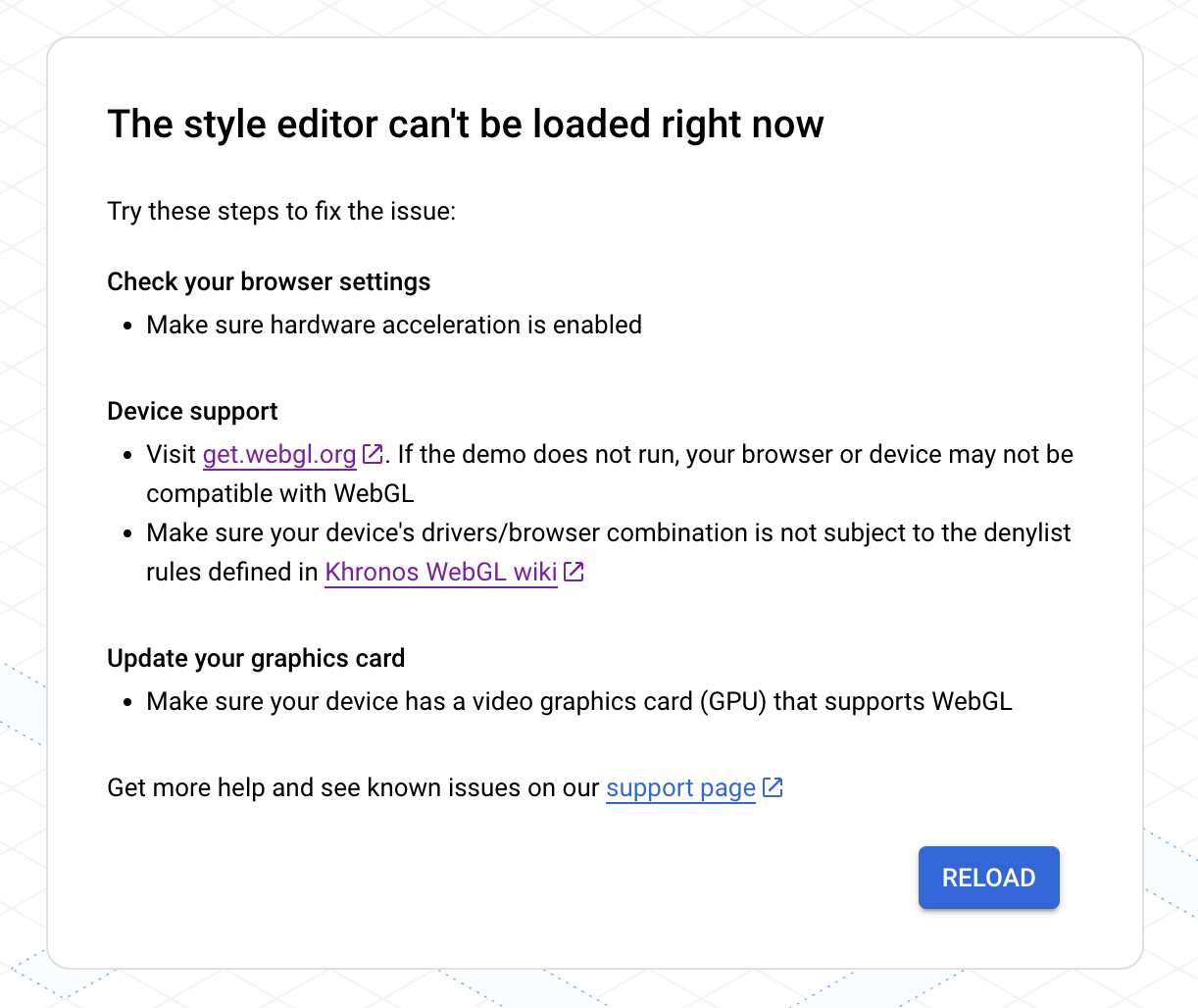
이 문제가 발생하면 다음과 같이 해보세요.
브라우저 설정에서 하드웨어 가속을 사용 설정하세요.
get.webgl.org를 방문하여 내 기기가 지원되는지 확인하세요. 데모가 실행되지 않으면 내 브라우저 또는 기기가 WebGL과 호환되지 않기 때문일 수 있습니다. 내 기기의 드라이버/브라우저 조합에 Khronos WebGL 위키의 차단 목록 규칙이 적용되지 않게 하세요.
그래픽 카드를 업데이트하고 내 기기에 WebGL을 지원하는 동영상 그래픽 카드(GPU)가 있는지 확인하세요. 애플리케이션 및 웹사이트 요구사항을 참고하세요.
더 많은 지원이 필요하면 GMP WebGL 지원을 참고하세요.
스타일 문제
스타일을 작성하거나 업데이트한 후 다음 메시지가 표시될 수 있습니다.
스타일 변경사항이 앱이나 웹사이트에서 업데이트되지 않습니다
스타일 변경사항이 앱과 웹사이트에 반영되기까지는 몇 시간이 걸릴 수 있으며, 앱의 경우 기기가 인터넷에 연결되어 있지 않으면 시간이 더 걸릴 수 있습니다. 몇 시간 후에도 스타일 변경사항이 표시되지 않으면 다음 사항을 확인하세요.
스타일 업데이트를 게시했는지 확인합니다.
복제된 스타일로 변경한 경우 지도 ID를 복제된 스타일과 연결했는지 확인하세요. 자세한 내용은 스타일에서 지도 ID 연결 또는 삭제를 참고하세요.
미리보기 지도에서 스타일 변경사항을 볼 수 없습니다
변경을 했음에도 미리보기 지도에서 변경한 내용을 볼 수 없는 경우 다음과 같은 몇 가지 방법을 시도해 볼 수 있습니다.
스타일 겹침 확인: 자세한 내용은 겹치는 스타일 관리를 참고하세요.
스타일 상속 재정의 확인: 설정 중인 스타일 아래에 상위 스타일을 재정의하는 맞춤 하위 스타일이 있는지 확인합니다. 스타일 상속에 대한 자세한 내용은 지도 스타일 상속 및 계층 구조의 이해를 참고하세요.
지도 확대/축소 수준 변경: 스타일을 지정하고 있는 지도 지형지물이 현재 확대/축소 수준에서 지도에 표시되지 않을 수 있습니다.
확대: 지형지물이 지도에 있는 것이 확실한 경우 더 자세히 보기로 확대하면 나타날 수 있습니다.
축소: 일부 큰 지도 지형지물의 경우 자세한 지도 지형지물이 안 보일 때까지 축소해야만 스타일이 표시될 수 있습니다.
텍스트가 흐리거나 초점이 맞지 않습니다
텍스트의 채우기와 획에 선택한 색상이 충분히 대비되지 않으면 획(윤곽선)과 채우기의 경계가 겹치면서 글꼴이 굵고 흐릿하게 보입니다. 대비가 충분한 색상을 선택합니다.
내가 지정한 스타일의 색깔이 탁하거나 다른 색으로 보입니다
스타일을 지정하는 지도 지형지물은 하나 이상의 다른 지도 지형지물과 겹칠 수 있습니다. 자세한 내용은 겹치는 스타일 관리를 참고하세요.
잘못된 지도 지형지물의 스타일이 지정되었습니다
설정한 스타일과 일치하는 지도 지형지물이 표시되는 경우 해당 지도 지형지물의 기본 지도 스타일이 설정 중인 스타일과 동일할 수 있습니다. 다음 방법을 시도해 보세요.
일치하는 지도 지형지물의 공개 상태를 끕니다. 예를 들어 와이너리를 진한 빨간색으로 설정하려고 할 때 응급 시설 관심 장소가 빨간색으로 표시되어 사용자에게 혼란을 줄 수 있습니다. 이러한 혼란을 피하기 위해 응급 시설 관심 장소의 공개 상태를 끌 수 있습니다.
일치시키지 않으려는 지도 지형지물의 스타일을 변경합니다. 위의 예에서 혼동을 피하기 위해 응급 시설 관심 장소의 스타일을 주황색으로 선택할 수도 있습니다.
